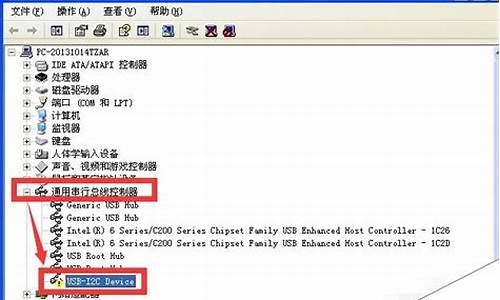1.win7系统更新声卡驱动提示安装RealtekHDAudioDriver失败如何解决
2.Win732位系统无法安装驱动声卡重装失败的解决方法
3.win7声卡驱动安装不上怎么办

Win7声卡驱动安装失败自动修复方法:
下载驱动人生自动更新一次声卡驱动!
Win7声卡驱动安装失败手动修复方法正文:
1、打开你win7系统的所在盘逐步进入Windows文件夹-system32文件夹-Driverstore文件夹-FileRepository文件夹在里面找到wdmaudio.inf_x86_neutral文件夹.(在FileRepository文件夹下可以快速输入开头字母wd即可找到,或复制wdmaudio.inf_x86_neutral在右上角搜索栏进行搜索. )
2、进入(wdmaudio.inf_x86_neutral文件夹)把文件夹里面的文件全部删除
3、下载windows7声卡驱动手动修复包(也可以在驱动人生安装目录下的\Drivers\wnd7audio里找到所需的修复文件)
4、解压win7声卡驱动手动修复包,把里面文件全部复制粘贴到wdmaudio.inf_x86_neutral文件夹文件夹里面
5、用驱动人生重新安装声卡驱动。 打开驱动人生-驱动更新-最新驱动-把要更新的设备打上钩-点右边的更多-选择版本进行更新
6、重启ok电脑,如仍然有问题可以双击小喇叭,让系统自动检测。
7、笔记本用户请用驱动人生更新完后(失败也可以),去笔记本官方下载对应的声卡驱动安装即可.(vista的声卡驱动也可兼容)
台式机后面有6个插槽的话,如果没有声音,请把6个插槽一个个的试吧!如果是台式机,而且是Realtek声卡,装好声卡驱动后还是没有声音的,请在控制面板\硬件和声音 打开 Realtek晰音频管理器(红色小喇叭),点**小文件夹(插孔设置),把(禁用前面板插孔检测)打上钩,确定。试下还有没声,如果还没有请换个声卡驱动试试
杂音调整方法:右键点小喇叭-播放设备-右键点扬声器-属性-高级-把格式更改一下试下不同的音质(建议是最低的),并把“增强”处禁用所有声音效果,如果还有很大的杂音,也可以试试主板厂商官方的声卡驱动。
右键点计算机--属性--高级系统设置--性能(设置)--关闭(启用桌面组合) 关闭后会导致透明效果失效,但有可能可以解决破音问题.
如下图,在win7声卡驱动安装中,当我们想删除文件提示需要权限时该如何修改权限时,请按下面的操作即可。
首先右击wdmaudio.inf_x86_neutral文件夹-属性,跟着走!
win7系统更新声卡驱动提示安装RealtekHDAudioDriver失败如何解决
有用户的dell笔记本出现了没有声音的问题,于是用户就准备对声卡驱动进行重装,可是在安装的时候却出现无法安装驱动的问题。那么为什么Dell官方声卡驱动安装不上呢?其实原因有很多种,接下来小编就和大家分析一下声卡驱动无法安装的原因及提出具体的解决方案。
推荐:戴尔笔记本win7系统下载
声卡驱动安装出错的原因分析:
1.驱动安装顺序出错.
2.操作系统和Dell官方驱动不兼容,如番茄花园,或其他非Dell原配XP系统。
可能出错的5种现象:1.安装顺序不对,导致声卡驱动无法安装..
2.声卡驱动显示感叹号
3.安装声卡驱动,提示:“需要HDAudio总线驱动程序,但是没有找到”
4.声卡驱动安装时提示:『本系统不支持您试图安装的驱动程序』---------------------------;
1安装顺序不对,先安装Modem驱动,将导致声卡驱动无法安装..
解决:卸载Modem,重新安装声卡驱动后,再安装Modem驱动.
2.声卡驱动显示感叹号我们如何解决声卡驱动安装出错的情况呢?可以通过手动搜索并安装声卡驱动。此方法也适用于其他驱动解压失败的情形。右键点击“我的电脑”--“管理”--设备管理器“,在有感叹号的驱动上面,点击右键”更新驱动程序”。
手动搜索驱动。
自动搜索完成后,驱动将更新。问号或者感叹号消失。
3.安装声卡驱动,提示:“需要HDAudio总线驱动程序,但是没有找到”分析:
由于系统中预先加载了晰补丁KB835221;KB888111(一般早先版本的番茄花园带这两个补丁),导致HDAudio总线被预先占用;因此声卡驱动加载时,出现HDAudio总线没有找到的提示.
我们必须先装声卡驱动,再打晰补丁.
解决:
1).检查『控制面板』的『添加或删除程序』中是否已经可以看到UAA补丁。
2).检查设备管理器中的『系统设备』下是否有**感叹号,请按如下方法进行处理:
A.在设备管理器中右键点击『系统设备』下带**感叹号的『PCIDevice』,选择『更新驱动程序』。
B.选择『从列表或指定位置安装』(可能用自动安装也可以,不过我没试),点『下一步』。C.选择『不要搜索』,点『下一步』。
D.看到的兼容硬件只有这么一个,点之,继续『下一步』。
E.随后就是安装驱动的过程了装好之后,点击『完成』。再看看设备管理器,问号已经没有了。
F.再来运行声卡驱动的安装程序,哈哈,这次没有『本系统不支持您试图安装的驱动程序』的提示了。
附录:如何安装UAA补丁?
1)、重新安装声卡驱动,记下声卡驱动所解压到的路径
2)、进入上面记下的解压到的文件夹,进入其中的『HDAQFE\win2k_xp\us』子文件夹,找到名为KB835221的文件。
3)、双击KB835221文件开始安装程序并按照提示完成安装即可。
Win732位系统无法安装驱动声卡重装失败的解决方法
最近有win7旗舰版系统用户发现电脑没有声音,然后更新声卡驱动的时候,还提示“安装RealtekHDAudioDriver失败ErrorCode:0x000000FF”,要如何处理呢,本文给大家演示一下win7系统更新声卡驱动提示“安装RealtekHDAudioDriver失败解决方法。
具体步骤如下:
1,更新声卡驱动的时候,系统会首先卸载旧的声卡驱动,然后安装新驱动,这样往往导致新驱动安装失败的时候,电脑连声音也没有了。其实声卡更新不了可以用驱动精灵进行修复一下就可以安装了。
2,打开驱动精灵,进入主页面点击“更多”然后在“百宝箱”里面找到“系统助手”并打开。
3,在系统助手中找到“声音故障”选项,并且点击下部的“查看更多”。
4,然后点击“声卡驱动安装不上”立即修复,进行系统修复。这个过程可能要等待一会,只需静静等待系统修复完成。
5,然后继续安装新声卡驱动,整个过程可能要消耗十几分钟,请耐心等待。安装完成之后会提醒重启电脑,点击完成就可以了。
6,当然,有的朋友这样做之后依然安装失败,那可能是你的电脑和新声卡驱动不兼容,或者是有什么软件和它产生冲突。建议不更新驱动,选择以前的版本进行安装。(ps:安装的时候还是要提前按步骤4修复一下系统,我的电脑试了以前的两个版本才安装成功)
7,如果是声卡驱动安装成功之后,音量图标依旧是红色的叉号的话,可以按步骤4进行第一个选项“电脑没声音修复”。
以上就是win7系统更新声卡驱动提示“安装RealtekHDAudioDriver失败的详细解决方法,遇到一样情况的用户们可以取上面的方法来解决。
win7声卡驱动安装不上怎么办
很多windows7系统用户遇到过电脑没有声音的情况,常常是在重装系统后发现没有声音,第一想到的就是声卡驱动,之后就是重装声卡驱动,问题却在重装过程中出现了,Win732位系统无法安装驱动声卡重装失败,那么下面小编就与大家分享下Win7系统32位声卡安装失败的解决方法!
解决win7系统驱动不能安装办法:
1、打开你系统的所在盘进入Windows-system32-Driverstore-FileRepository在里面找到wdmaudio.inf_x86_neutral_aed2a4456700dfde文件夹;
2、右键单击点管理员取得所有权;
3、再进入(wdmaudio.inf_x86_neutral_aed2a4456700dfde)文件夹把里面的东西全删了;
4、下载windows7声卡驱动修复压缩包;
5、解压windows7声卡驱动修复压缩包;
6、把里面文件全部复制粘贴到wdmaudio.inf文件夹里面;
7、重新安装声卡驱动(注意要找对自己型号的驱动哦);
8、重启计算机,问题解决了。
如果一些新上市的硬件外设未能自动安装驱动,可以去设备的官方网站下载适当的驱动进行手动安装。以上的解决步骤希望对大家有所帮助。
1.开机按F8不动到高级选项出现再松手,选“最近百一次的正确配置”回车修复;度
2.检查机箱线是否连接正常;
3.可用系统自带的系统还原,还原到没有出现这次故障的时候修复;
4.若故版障依旧,请下载安装驱动精灵重装声卡驱动;
5.万能方法:重装系统。权